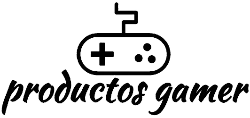Actualizado: 01 de Agosto 2022
La Chromebook es una portátil que funciona con el sistema operativo ChromeOS. Es un dispositivo sencillo pero muy versátil que puede hacer cualquier tarea básica, desde preparar presentaciones para la escuela/trabajo, consultar el correo electrónico durante las vacaciones, entre otras cosas. Es ligera, normalmente suelen tener una batería de larga duración y cuesta menos de 300 dólares. Al ser dispositivos basados en la nube, tienen un espacio de almacenamiento limitado. ChromeOS no garantiza un entorno óptimo para jugar títulos de gama alta y, a menudo, estos portátiles suelen tener tarjetas gráficas de baja calidad que producen un rendimiento poco satisfactorio al jugar o editar vídeos en programas. Pero ¿Se puede jugar en él? Y si es así, ¿Cómo puedes jugar en tu Chromebook? Este artículo te responderemos a esas dos preguntas.

Si te interesa jugar en tu Chromebook, tienes varias opciones para hacerlo: descargando alguna aplicación Android desde Google Play Store, mediante navegador web, y por último y de forma remota a través del servicio en la nube que lo describiremos más adelante. Jugar en una Chromebook puede significar que tengas los mismos juegos que en una PC, pero dadas todas las opciones, se puede argumentar que la diversidad de juegos en una Chromebook es más abundante que la de una PC.
Los servicios de juegos en la nube ya se han vuelto una gran opción para aquellos que por alguna razón no pueden tener una PC que cumpla los requisitos o por el desbasto de chips (tarjetas de video) y así poder jugar sus títulos favoritos. Cada servicio de Cloud Gaming del que hablaremos más adelante en este articulo tiene su propio catálogo de juegos. Los juegos disponibles para Chromebooks dependerán de la biblioteca del servicio cloud gaming y, además, la velocidad de tu conexión a Internet y el procesador que tengas pueden afectar la ejecución nativa y la experiencia de juego. Solo las aplicaciones de Android, muchas de las cuales se ejecutarán de forma nativa (y probablemente sin problemas) en el propio Chromebook.
– Si tu Chromebook es de Gama Alta. Puedes jugar Minecraft o Mount & Blade: Warband el cual solo tendrás que ir al Google Play store para adquirirla.
Además, los juegos no son un punto fuerte para las Chromebooks, pero gracias al soporte de Linux, han estado mejorando bastante para Chrome OS Alpha. Una vez instalado puedes acceder a multiples juegos.
Aqui la lista de las Chromebooks en donde podrás instalar Steam.
- Acer Chromebook 514 (CB514-1W)
- Acer Chromebook 515 (CB515-1W)
- Acer Chromebook Spin 713 (CP713-3W)
- ASUS Chromebook Flip CX5 (CX5500)
- ASUS Chromebook CX9 (CX9400)
- HP Pro c640 G2 Chromebook
- Lenovo 5i-14 Chromebook
– Si tu Chromebook es de Gama Baja, todavía puedes jugar utilizando el navegador Chrome. Juegos como Angry Birds y Cut the Rope están disponibles como aplicaciones web y funcionan bien en un Chromebook. Sólo tienes que asegurarte de que tu Chromebook tiene al menos un procesador de doble núcleo y al menos 4GB RAM. Como alternativa, puedes utilizar un emulador de Android como BlueStacks para jugar. Esto funcionará para la mayoría de los juegos de Android, pero puede haber algunos que no funcionen correctamente o que no funcionen en absoluto.
Un dispositivo adecuado puede conectarse a un PC gaming que este ejecutando Steam mediante el programa Steam Link. Se trata básicamente de un cliente que permite a los gamers jugar a distancia enviando entradas a tu PC con Steam y recibiendo una transmisión de vídeo. Hay varios dispositivos que soportan Steam Link, incluyendo la Raspberry Pi. Afortunadamente para nosotros, también existe un cliente para Android que podemos utilizar con un dispositivo compatible con Chrome OS. También funcionará bien siempre que tu computadora esté conectada al mismo router/red Wi-Fi.